Telecamera Blink Outdoor 4
La telecamera Outdoor 4 visualizza una luce rossa lampeggiante quando è in modalità di configurazione o sta cambiando sistema o Wi-Fi. Se il LED rosso non lampeggia come previsto, rimuovere le batterie per cinque secondi e quindi reinserirle.

Blink Video Doorbell
Il Blink Video Doorbell fa lampeggiare un LED rosso sull'anello che circonda il pulsante del campanello quando cerca la connessione. Durante la configurazione e il cambio di sistema o Wi-Fi, il LED rosso mostra se il campanello è pronto per la connessione. Se il LED rosso non lampeggia come previsto, rimuovi le batterie per cinque secondi e reinseriscile.
Blink Mini e Mini 2
Una luce rossa su Blink Mini o Mini 2 indica quando la telecamera non è connessa a Internet.
|
Mini
|
Mini 2
|
Come primo passo, scollega e ricollega la tua Mini camera. Se la tua Mini era già connessa alla tua rete, il LED rosso cambia in blu fisso e verde lampeggiante quando la Mini si riconnette. Una volta connessa, la Mini non mostra luci sulla parte anteriore a meno che tu non abbia l'indicatore di registrazione blu attivo.
La luce rossa si accende brevemente anche durante la configurazione Mini Camera, appena prima che la luce verde fissa e quella blu lampeggiante indichino che la Mini è pronta per essere aggiunta al sistema.
Se rimane accesa una luce rossa fissa, utilizzare un oggetto sottile per premere il pulsante di reset mostrato nell'immagine (utilizzare un oggetto appuntito come uno spillo o una puntina da disegno può danneggiare la fotocamera), quindi attendere che la luce rossa cambi nel modello LED verde e blu appropriato.
La Blink Mini è dotata di un pulsante di reset nella parte inferiore della telecamera, accanto al punto di collegamento del supporto.
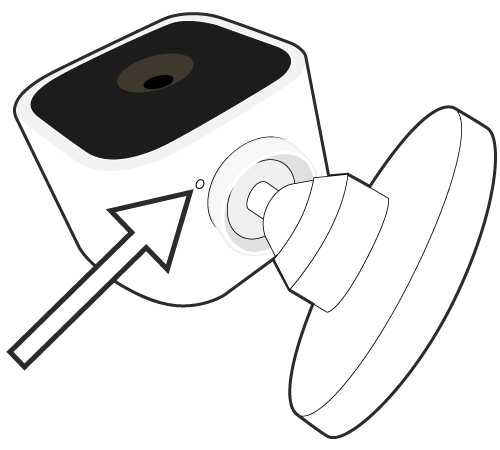
Blink Mini 2 ha un pulsante di reset sul lato inferiore della telecamera dove si collega il supporto. Nota : il supporto deve essere scollegato dal tuo Mini 2 per poter accedere al pulsante di reset.

Se la luce rossa non cambia entro 120 secondi, contatta l'assistenza per assicurarti che tutti gli aggiornamenti vengano completati correttamente. Scopri di più sui LED della tua Mini Camera .
Blink Outdoor e Indoor (3rd Gen) , XT2 e XT
Le telecamere Blink Outdoor e Indoor (3rd Gen) , XT2 e XT emettono rapidamente un LED rosso ogni 3 secondi quando vengono disconnesse da Internet.
Quando inserisci le batterie per la prima volta, il LED rosso mostra 5 lunghi lampeggi e poi ripete un breve lampeggio ogni tre secondi, finché non viene stabilita una connessione Internet. Se non vedi 5 lunghi lampeggi, inserisci un nuovo paio di batterie AA al litio non ricaricabili.
Durante il rilevamento del movimento è anche possibile vedere un breve lampo rosso.
Se la fotocamera lampeggiante è nuova, puoi toccare l'icona Aggiungi dispositivo + nell'app Blink app e seguire le istruzioni.
Se la telecamera è già stata configurata, visita la pagina di risoluzione dei problemi delle connessioni Wi-Fi . Un'altra opzione è quella di eliminare la telecamera e aggiungerla di nuovo a un sistema.
Telecamera Indoor ed Outdoor (3rd Gen) che mostra il LED a sinistra e l'emettitore IR a destra.
Quando le batterie sono scariche, il LED della fotocamera lampeggia in rosso 5 o 6 volte dopo che la luce di registrazione blu si è spenta. Assicurati di avere installato 2 batterie al litio non ricaricabili da 1,5 volt di tipo AA.
Le fotocamere Blink XT2 e XT attivano una memoria condivisa di 7200 secondi quando vengono configurate. Questa memoria viene mostrata nella parte superiore della schermata Clip come una barra di avanzamento con la quantità di spazio utilizzato.
Le fotocamere XT2 e XT offrono rilevamento del movimento, visione notturna a infrarossi, audio dalla fotocamera e comodo funzionamento Blink app .
Blink XT2 offre audio bidirezionale, rilevamento del movimento personalizzabile e registrazione live view.
Caratteristiche fisiche
 |
 |
Lenti della macchina fotografica Sensore a infrarossi passivi |
Blink XT2 |
Blink XT | |

| ||
Se il LED rosso rimane acceso, contattare l'assistenza .

